Preuzmite prečac na radnoj površini do početnog zaslona sustava Windows 8
Primijetio sam rastuću pritužbu kod Windowsa 8(Windows 8) : činjenica da na radnoj površini(Desktop) nema vidljivog prečaca koji bi vas odveo na početni(Start) zaslon. Nešto poput "Show Start" , baš kao što smo imali Show Desktop u Windows XP -u . Za korisnika početnika nema naznake kako se vratiti na početni(Start) zaslon. Zato sam odlučio istražiti i pronašao hack koji može obaviti ovaj naizgled jednostavan posao.
AŽURIRANJE:(UPDATE:) Prečac je ažuriran tako da više nije označen kao sumnjiv od strane određenih sigurnosnih proizvoda.
Ljudima je potreban prečac " Prikaži početak(Show Start) " na radnoj površini(Desktop)
Inspiracija za rad na ovom haku došla je iz ovog članka: Zašto obični ljudi možda ne vole Windows 8 Consumer Preview(Why Regular People May Not Like Windows 8 Consumer Preview) i iz pritužbi koje su ljudi podijelili sa mnom.
Vjerujem da je ovo vrlo valjana točka: ljudima je potreban prečac "Prikaži početak" na ("Show Start")radnoj površini(Desktop) sustava Windows 8 . Nema svatko priručnik za Windows 8 niti je rođen kao napredan korisnik koji može brzo pronaći načine da zaobiđe novo sučelje. Windows 8 Consumer Preview izvrstan je za hakere, štreberke i ljude koji su vrlo tehnički, ali nije dovoljno prijateljski nastrojen za normalne korisnike, kojima su potrebni vizualni tragovi kako bi pronašli svoj put kroz operativni sustav.
U nastavku možete vidjeti zabavan video koji pokazuje koliko će se brzo normalni ljudi izgubiti u Windowsu 8(Windows 8) , bez takvog prečaca.
Rješenje - preuzmite datoteku " Prikaži (Solution)početak(Show Start) " .
Preuzmite(Download) arhivu priloženu na dnu ovog članka i raspakirajte je na radnoj površini (Desktop)sustava Windows 8(Windows 8) . Prema zadanim postavkama, trebao bi izgledati ovako.
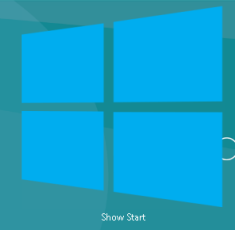
Ako je postavka "Sakrij ekstenzije za poznate vrste datoteka"("Hide extensions for known file types") poništena u Windows Explorer -> Folder Options , tada ćete vidjeti i ekstenziju datoteke.

Kada dvaput kliknete na ovu datoteku, odmah ćete biti prebačeni na početni(Start) zaslon sustava Windows 8 . (Windows 8) Ako ga koristite u drugim verzijama sustava Windows , otvorit će se izbornik Start(Start Menu) . Stoga je najbolje preimenovati datoteku u Prikaži izbornik Start(Show Start Menu) .
Zašto sam stvorio izvršnu datoteku umjesto prečaca(Shortcut) ?
Mnogo sam istraživao i čini se da nema načina da otvorite početni(Start) zaslon pomoću naredbe ili prečaca do određene izvršne datoteke u sustavu Windows 8(Windows 8) . Jedini način da ga pokrenete je pomoću tipke Windows na tipkovnici ili miša, koristeći privjeske koji se pojavljuju na desnoj strani zaslona.
Stoga je moje rješenje uključivalo sljedeće korake:
- Napišite skriptu koja šalje pritiske tipkovnice potrebne za pokretanje početnog zaslona(Start) ;
- Pretvorite skriptu u ".exe" datoteku;
- Promijenite ikonu datoteke ".exe" u prijateljskiji logotip Windows 8 .
Nadam se da će Microsoft riješiti ovaj problem u konačnoj verziji i pružiti prečac na radnoj površini(Desktop) za pokretanje početnog zaslona(Start) . Takvi hakovi ne bi trebali biti potrebni za operativni sustav koji svim korisnicima želi ponuditi izvrsno računalno iskustvo.
Zaključak
Nadam se da vam je ovo preuzimanje bilo korisno. Ako slučajno pronađete druge načine stvaranja istog prečaca, ne ustručavajte se podijeliti ga putem obrasca za komentare u nastavku.
VAŽNO:(IMPORTANT:) Iako smo ažurirali ovaj prečac, neki sigurnosni softver i dalje može prijaviti ovu datoteku kao sumnjivu. Uvjeravamo vas da ova datoteka ne sadrži zlonamjerni softver i ne čini ništa osim onoga što je oglašeno.
Link za preuzimanje: (Download Link:) show_start.zip
Related posts
Predstavljamo Windows 8 i Windows 8.1: 6 načina za pristup početnom zaslonu
Potpuni vodič za pričvršćivanje svega na početni zaslon sustava Windows 8
Nedostaje pločica radne površine na početnom zaslonu? Kako to dodati natrag
Preuzmite prečac na radnoj površini do postavki/postavki računala za Windows 8.1 i Windows 10
Potpuni vodič za pričvršćivanje svega na početni zaslon sustava Windows 8.1
Kako pomaknuti izbornik Start sustava Windows 11 ulijevo? -
6 načina za odjavu iz sustava Windows 11 -
Rješavanje problema: izbornik Start sustava Windows 10 zaglavio je na cijelom zaslonu. Ugasi to!
Kako koristiti pripovjedač na stolnim računalima sa sustavom Windows 8.1
Predstavljamo Windows 8 i 8.1: Kako se prebacivati između opcija prijave
Kako promijeniti veličinu izbornika Start u sustavu Windows 10 (3 načina)
Preuzmite logotip sustava Windows 8 i druge ikone sustava Windows 8
Kako se prijaviti na Windows 10 s PIN-om? Kako promijeniti PIN za prijavu?
Kako učiniti da Windows 8 privremeno otkrije lozinku koju ste upravo upisali
Kako koristiti izbornik Start u sustavu Windows 11 -
10 načina za organiziranje i promjenu izbornika Start u sustavu Windows 10 -
Što je povuci i ispusti? Kako povući i ispustiti -
Kako dodati sat koji pokazuje vrijeme na početnom zaslonu sustava Windows 8
Kako postaviti izbornik Start u sustavu Windows 10 da zauzme cijeli zaslon
5 načina za izbacivanje vanjskog tvrdog diska ili USB-a iz sustava Windows 10
